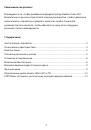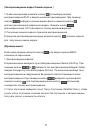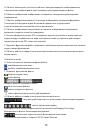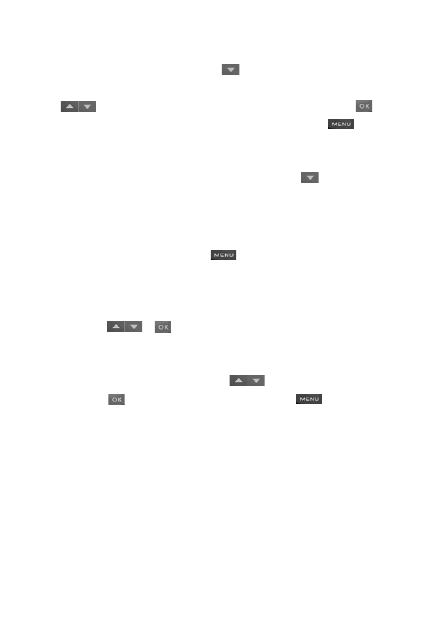
9
[ Воспроизведение видео/Снимок экрана ]
[Функции меню]
1. В обычном режиме нажмите кнопку для выбора режима
воспроизведения PLAY и входа в меню воспроизведения. При помощи
кнопок выберите нужный видео файл и нажмите кнопку
для воспроизведения выбранного видео. Нажмите кнопку
для выбора опции EXIT и возврата к списку воспроизведения.
2. Получение снимка экрана в процессе воспроизведения:
В процессе воспроизведения видео нажмите кнопку (снимок экрана)
для получения снимка экрана.
В обычном режиме нажмите кнопку для входа в режим MENU
и вызова на экран меню.
1. Воспроизведение файла:
В экранном меню выберите пункт Воспроизведение Файла (File Play). При
помощи кнопок и выберите тип воспроизведения Видео (Video),
Авария (Emergency) или Фотография (Picture). По окончании выбора типа
воспроизводимого содержимого Вы увидите соответствующий список
воспроизведения. При помощи кнопок выберите нужный файл,
нажмите кнопку для подтверждения или кнопку для выхода
и возврата к списку воспроизведения.
2.
Статус спутников: выберите пункт Статус Спутников (Satellite Status), чтобы
узнать статус спутников, включая количество спутников, с которых можно
получить сигнал, и мощность сигнала.